Peruskoontinäytön luominen
Nyt kun tutustuimme joihinkin Power BI:n keskeisiin käsitteisiin, kuten raportteihin, koontinäyttöihin ja työtiloihin, katsotaan, miten näitä eri elementtejä käytetään yleisen liiketoimintaskenaarion tukena. Esimiehet haluavat usein nähdä, miten heidän myyjänsä suoriutuvat. Ei ole harvinaista, että esimiehesi pyytää nähdä uusimmat myynti- ja tuottoluvut päivän loppuun mennessä. Monet käyttäjät säilyttävät nämä tiedot Excel-laskentataulukossa tietokoneellaan. Historiallisesti tietojen saaminen muotoon, jota johtaja voi helposti käyttää, voi kestää useita tunteja, jos ei päiviä.
Power BI:llä koontinäytön voi helposti luoda ja jakaa esimiehen kanssa muodostamalla yhteyden tietolähteeseen, kuten kannettavan tietokoneesi Excel-laskentataulukkoon. Vaikka käyttämäsi tietolähteet saattavat olla erilaisia, koontinäytön luonti- ja jakamisprosessi on sama.
Sinun on suoritettava seuraavat vaiheet:
Tietojen valmistelu: Tietojen valmistelu varmistaa, että ne ovat muodossa, jota Power BI voi helposti käyttää.
Luo raportti: Raportti sisältää visualisoinnit, jotka haluat sisällyttää koontinäyttöön. Skenaariosta riippuen raportit voidaan luoda joko Power BI Desktop tai Power BI -palvelun avulla.
Raportin visualisointien kiinnittäminen koontinäyttöön: Koontinäytöt ovat ensisijainen elementti, jota käyttäjät käyttävät tietojen tarkasteluun. Ne voivat sisältää tietoja useista raporteista tarpeen mukaan.
Jaa linkki koontinäyttöön: Käyttäjät, joilla on linkki ja tarvittavat käyttöoikeudet, voivat helposti tarkastella ja käsitellä tietoja.
Tietojen valmistelu
Sinun on ensin varmistettava, että tiedot ovat valmiita käytettäväksi. Tietolähteestä ja käsittelemiesi tietojen määrästä riippuen saatat joutua tekemään joitakin tietojen puhdistamista ja muuntamista Power Query käyttämällä. Jos olet muodostamassa yhteyttä Excel-laskentataulukkoon, varmista, että tiedot ovat litteässä taulukossa ja että kukin sarake sisältää oikean tietotyypin. Esimerkiksi teksti, päivämäärä, numero tai valuutta. On myös tärkeää, että sinulla on otsikkorivi, mutta ei summia näyttättäviä sarakkeita tai rivejä. Kokonaistoiminnot käsitellään Power BI:ssä visualisointeja luotaessa.
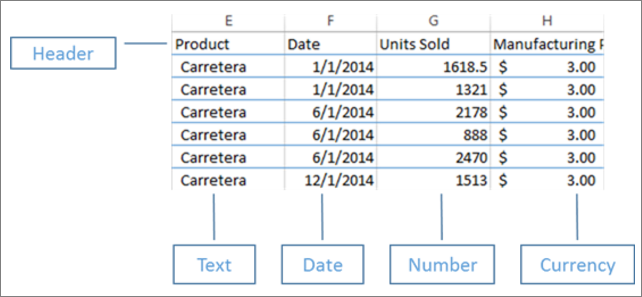
Näet, että siinä on otsikkosarake ja että jokaiseen sarakkeeseen liittyy oikea tietotyyppi.
Lataa tietosi Power BI -palvelu
Power BI -palvelu voit luoda raportteja, jotka muodostavat yhteyden tietolähteisiin. Tämä sisältää Excel-tiedostot, jotka ovat reaaliaikaisesti tietokoneessasi. Muutamalla yksinkertaisella napsautuksella voit liittää tietojoukkoon, jolloin Power BI luo tyhjän koontinäytön, johon voit sijoittaa visualisointeja myöhemmin.
Kuvassa liitimme talousmallitiedot. Siinä näkyy valmis Talousmalli-tietojoukko ja tyhjä koontinäyttö.
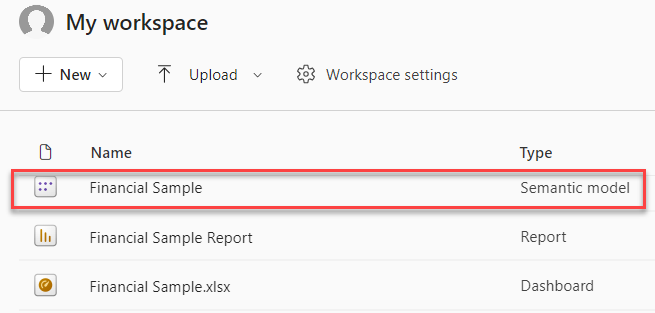
Raportin luominen
Kun olet muodostanut yhteyden tietoihisi, voit joko luoda uuden raportin tai muokata aiemmin luotua raporttia. Sitten voimme aloittaa raportin muokkaamisen käyttämällä muokkausnäkymää. Oikealla sijaitsevat Visualisoinnit-, Suodattimet- ja Kentät-ruudut. Excel-työkirjan taulukkotiedot näkyvät Kentät-ruudussa. Ylimpänä on taulukon nimi, Taloustiedot. Power BI näyttää sen alla yksittäisten kenttien luettelona.
Käytettävissä on erilaisia visualisointeja, joiden avulla voit näyttää raportin tiedot. Raporttiin voidaan lisätä erilaisia visualisointeja niiden tietojen perusteella, jotka haluat välittää. Kuvassa käytetään useita palkkikaavioita, jotka esittelevät myytyjen yksiköiden määrää. Lisäksi mukaan sisällytetään kartan hallinta, joka näyttää myyntimäärät maittain tai alueittain.
Jokainen visualisointi sisältää joukon suodattimia ja ohjausobjekteja, joiden avulla voidaan vaikuttaa tietojen esitystapaan. Jos esimerkiksi haluat muuttaa myytyjen yksiköiden summan näyttämään tuoton päivämäärän mukaan, voit vaihtaa Y-akselin Myytyjen yksiköiden summa -akseliksi Tuoton summa .
Power BI:hin lisätään lisää visualisointeja liiketoiminnan hoitamisen hoitamiseksi. Sinulla on esimerkiksi Power Apps -visualisointi, jonka avulla voit luoda pohjaan perustuvan sovelluksen suoraan Power BI -raportissasi, joka on yhdistetty Power BI -tietojoukkoon. Kun käyttäjät käsittelevät tietoja, Power Appin tiedot muuttuvat. Voit esimerkiksi luoda pohjaan perustuvan sovelluksen, joka sisältää toimintoja, kuten sähköpostiviestien lähettäminen tai kokousten ajoittaminen. Kun poraudut Power BI -raporttiin, tunnistat asiakkaat, joiden kanssa emme ole puhuneet vähään aikaan. Upotetun pohjan sovelluksen avulla voimme aloittaa toimintoja, kuten sähköpostin lähettämisen suoraan Power BI -raportista.
Kiinnittäminen koontinäyttöön
Kun olet luonut kaikki visualisoinnit raportteihisi, voit luoda koontinäytön. Koontinäyttöjä on helppo luoda, koska määrität vain, mitkä visualisoinnit haluat sisällyttää luomiisi raportteihin.
Kuvassa otetaan Tuotto päivämäärän mukaan -visualisointi ja kiinnitetään se koontinäyttöön.
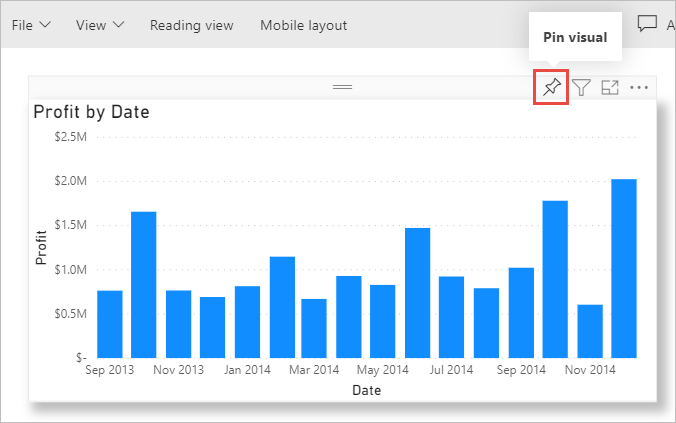
Koska koontinäytöissä voi olla visualisointeja useista raporteista, on helppoa käyttää yksityiskohtaisia koontinäyttöjä, jotka sisältävät tietoja useista tietolähteistä, vaikka jotkin näistä tietolähteistä eivät liittyisi toisiinsa.
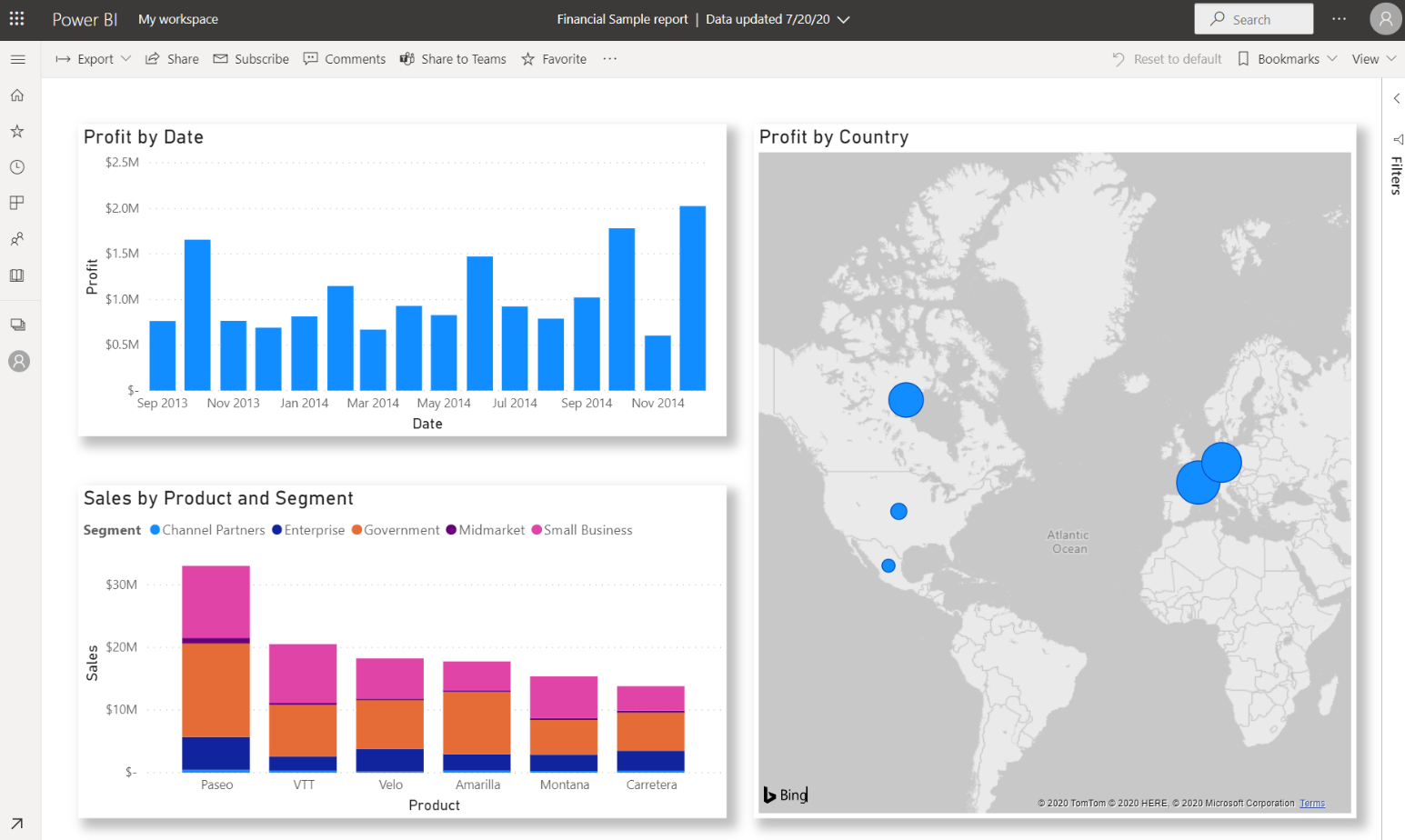
Linkin jakaminen koontinäyttöösi
Luomasi koontinäytöt näkyvät aluksi vain niille, jotka on luonut. Power BI:n avulla on kuitenkin helppo jakaa koontinäyttöjä muiden henkilöiden kanssa. Voit jakaa koontinäytön ja siihen liittyvän raportin kenelle tahansa työtoverillesi, jolla on Power BI -tili. He voivat käsitellä sitä, mutta he eivät voi tallentaa muutoksia. Jos sallit sen, he voivat jakaa sen muille uudelleen tai luoda uuden raportin pohjana olevan tietojoukon perusteella.
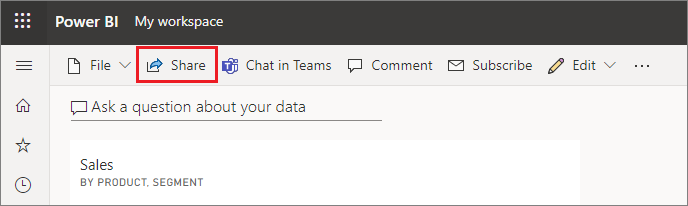
Nyt kun olemme puhuneet koontinäytön luomisesta Power BI:n avulla, katsotaan, miten prosessi toimii.
Napsautusten esittely: Power BI -koontinäytön luominen
Tässä napsautusesittelyssä sinua ohjataan yhdistämisessä tietoihin, peruselementin ja raportin luomiseen sekä raportin visualisointien kiinnittämiseen Power BI -koontinäyttöön.
Power BI -koontinäytön luominen
Jos olet kiinnostunut käyttämään Power BI -koontinäytön luomisen kokemusta, voit katsoa täydellisen opetusohjelman täältä: Opetusohjelma: Excel-työkirjasta Power BI -raporttiin.
